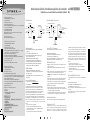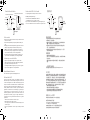Dynex DX-WLMSE2 Quick Installation Guide
- Categoria
- Ratos
- Tipo
- Quick Installation Guide

DX-WLMSE2 Mouse/Souris DX-WLMSE2/ Ratón DX-WLMSE2/ DX-WLMSE2
System requirements
• Windows XP, Windows Vista, or Windows 7
• One available USB port
Setting up your mouse
1 Open the battery compartment cover.
2 Insert the supplied AA battery, making sure that the + and - on the battery match
the + and - in the compartment.
3 Close the battery compartment.
4 Slide the power button to ON.
5 Plug the USB receiver into an open USB port on your laptop. The computer
automatically detects the mouse.
Cleaning your mouse
Wipe the mouse with a damp, lint-free cloth.
Conguration système requise
• Windows XP, Windows Vista ou Windows 7
• Un port USB disponible
Conguration de la souris
1 Ouvrir le couvercle du compartiment des piles.
2 Insérer les deux piles de type AA fournies, en vériant que le + et le – des piles
sont alignés avec le + et le – à l’intérieur du compartiment.
3 Fermer le couvercle du compartiment des piles.
4 Faire glisser le bouton marche/arrêt sur ON (Marche).
5 Connecter le récepteur USB à un port USB de l’ordinateur portatif. L’ordinateur
détecte automatiquement la souris.
Nettoyage de la souris
Essuyer la souris avec un chiffon humide non-pelucheux.
Requisitos del sistema
• Windows XP, Windows Vista o Windows 7
• Un puerto USB disponible
Instalación del ratón
1 Abra la cubierta del compartimiento de las pilas.
2 Inserte las dos pilas AA suministradas, asegurándose de que los signos + y – de las
pilas coincidan con los signos + y – en el interior del compartimiento de las pilas.
3 Cierre el compartimiento de las pilas.
4 Deslice el botón de encendido en la posición ON (Encendido).
5 Conecte el receptor en un puerto USB disponible en su laptop. Su computadora
detectará automáticamente el ratón.
Limpieza del ratón
Limpie el ratón con un paño húmedo, sin pelusas.
• Windows XP Windows Vista Windows 7
• USB
1
2 AA
3
4
5 USB USB
Mouse features
Scroll wheel
Left
button
Using your mouse
1 Press the left and right mouse buttons to perform standard left and right
click functions.
2 Use the scroll wheel to scroll up and down the screen.
3 Press and hold down the scroll wheel, then move the mouse up and
down to scroll up and down the screen.
NOTE: this feature may not be available in all programs.
4 Use the back button for going back to a previously viewed item in
programs that support the "Back" command, such as Web browsers.
5 Use the forward button for going to the next item in programs that
support the "Forward" command, such as Web browsers.
Troubleshooting
• Make sure that your computer meets the system requirements.
• Only use the mouse on a clean, at, non-slippery surface to ensure smooth
and accurate cursor action.
• If your laptop BIOS setup has mouse options, make sure that they are set to
default settings.
Right
button
Back
button
Forward
button
One-year limited warranty
For complete warranty, visit www.dynexproducts.com.
FCC statement
This equipment has been tested and found to comply with the limits for a
Class B digital device, pursuant to Part 15 of the FCC Rules. These limits are
designed to provide reasonable protection against harmful interference in a
residential installation. This equipment generates, uses and can radiate radio
frequency energy and, if not installed and used in accordance with the
instructions, may cause harmful interference to radio communications. However,
there is no guarantee that interference will not occur in a particular installation.
If this equipment does cause harmful interference to radio or television reception,
which can be determined by turning the equipment off and on, the user is
encouraged to try to correct the interference by one or more of the following
measures:
• Reorient or relocate the receiving antenna.
• Increase the separation between the equipment and receiver.
• Connect the equipment into an outlet on a circuit different from that to
which the receiver is connected.
• Consult the dealer or an experienced radio/TV technician for help.
Quick Setup Guide/Guide d’installation rapide/Guía de instalación rápida/
Top view Bottom view
Battery
cover
Power
button
Receiver
Canada ICES-003 Statement
This Class B digital apparatus complies with Canadian ICES-003.
Distributed by Best Buy Purchasing, LLC
7601 Penn Avenue South, Richeld, MN USA 55423-3645
© 2010 BBY Solutions, Inc., All Rights Reserved.
Dynex is a trademark of BBY Solutions, Inc. Registered in some countries.
All other brand names are trademarks of their respective owners.
Utilisation de la souris
1 Appuyer sur les boutons gauche et droit de la souris pour obtenir les fonctions
classiques de ces boutons.
2 Utiliser la molette de délement pour faire déler l’écran vers le haut ou vers
le bas.
3 Appuyer et maintenir enfoncée la molette de délement, puis déplacer la souris
vers le haut ou vers le bas pour faire déler l’écran dans les deux sens.
REMARQUE : Cette caractéristique peut ne pas être disponible dans toutes les
applications.
4 Utiliser le bouton « précédent » pour revenir à la page antérieure si l’application
prend en charge la commande « Précédent », telle qu’un navigateur Web.
5 Utiliser le bouton « suivant » pour aller à la page suivante si l’application prend
en charge la commande « Page suivante », telle qu’un navigateur Web.
Problèmes et solutions
• Vérier que l’ordinateur est conforme aux spécications requises du système.
• Utiliser la souris uniquement sur une surface propre, plane et non-glissante pour
assurer un mouvement régulier et précis du curseur.
• Si la conguration du BIOS de l’ordinateur portatif comporte des options pour la
souris, vérier que celles-ci sont congurées sur les paramètres par défaut.
Garantie limitée d’un an
Pour le texte complet de la garantie, aller sur le site www.dynexproducts.com.
Déclaration de la FCC :
Cet équipement a été testé et déclaré conforme aux limitations prévues dans le
cadre de la catégorie B des appareils numériques, dénies par l’article 15 du
règlement de la FCC. Ces limites ont été établies pour fournir une protection
raisonnable contre les interférences préjudiciables lors d’une installation
Caractéristiques de la souris
Mollette de délement
Bouton
gauche
Bouton
droit
Bouton
précédent
Touche
suivant
Vue de dessus
Vue de dessous
Couvercle
du compartiment
des piles
Touche
marche-arrêt
Récepteur
résidentielle. Cet équipement génère, utilise et diffuse des ondes radio et
s’il n’est ni installé ni utilisé conformément aux instructions en vigueur, il
peut provoquer des interférences préjudiciables avec les communications
radio. Cependant, il n'est pas possible de garantir qu’aucune interférence
ne se produira pour une installation particulière. Si cet équipement produit
des interférences préjudiciables lors de réceptions radio ou télévisées, qui
peuvent être détectées en éteignant puis en rallumant l’appareil, essayer
de corriger l’interférence au moyen de l’une ou de plusieurs des mesures
suivantes :
• réorienter ou déplacer l’antenne réceptrice;
• augmenter la distance entre l’équipement et le récepteur;
• brancher l’équipement sur la prise électrique d’un circuit différent de
celui auquel le récepteur est relié;
• contacter le revendeur ou un technicien radio/télévision qualié pour
toute assistance.
Déclaration NMB-003 du Canada
Cet appareil numérique de la classe B est conforme à la norme NMB-003 du
Canada.
Distribué par Best Buy Purchasing, LLC
7601 Penn Avenue South, Richeld, MN 55423-3645 É.-U.
© 2010 BBY Solutions, Inc., tous droits réservés.
Dynex est une marque de commerce de BBY Solutions Inc., déposée dans
certains pays.
Toutes les autres marques sont des marques de commerce appartenant à
leurs propriétaires respectifs.
C
M
Y
CM
MY
CY
CMY
K

10-0356
Uso de su ratón
1 Presione los botones primario y secundario de su ratón para obtener las funciones
normales de estos botones.
2 Use la rueda de desplazamiento para desplazar la pantalla hacia arriba y hacia
abajo.
3 Mantenga presionado la rueda de desplazamiento, y luego mueve el ratón hacia
arriba y hacia abajo para desplazar la ventana hacia arriba y hacia abajo.
NOTA: esta característica puede no estar disponible en todas las aplicaciones.
4 Use el botón de atrás para regresar a la página anterior en las aplicaciones que
aceptan el comando “Back” (Atrás), tal como un navegador del Web.
5 Use el botón de adelante para ir a la página siguiente en las aplicaciones que
aceptan el comando “Forward” (Adelante), tal como un navegador del Web.
Localización y corrección de fallas
• Asegúrese de que su computadora cumple con los requisitos de sistema.
• Utilice el ratón únicamente sobre una supercie limpia, plana y antideslizante
para garantizar la acción uniforme y exacta del cursor.
• Si la conguración del BIOS de su laptop tiene opciones para el ratón, asegúrese
de que éstas estén conguradas con los valores predenidos.
Garantía limitada de un año
Para los detalles sobre la garantía, visite www.dynexproducts.com.
Declaración de la FCC
Este equipo ha sido sometido a pruebas y se ha determinado que satisface los
límites establecidos para clasicarlo cómo dispositivo digital de Clase B de acuerdo
con la Parte 15 del reglamento FCC. Estos límites están diseñados para proporcionar
una protección razonable contra interferencias dañinas en un ambiente residencial.
Este equipo genera, utiliza y puede irradiar energía de radiofrecuencia y, si no es
instalado y utilizado de acuerdo a las instrucciones, puede causar interferencias
perjudiciales en las comunicaciones de radio. Sin embargo, no se garantiza que no
ocurrirá interferencia en una instalación particular. Si este equipo causa
interferencias perjudiciales en la recepción de la señal de radio o televisión, lo cual
puede comprobarse encendiendo y apagando el equipo alternativamente, se
recomienda al usuario corregir la interferencia mediante uno de los siguientes
procedimientos:
• Cambie la orientación o la ubicación de la antena receptora.
• Aumente la distancia entre el equipo y el receptor.
• Conecte el equipo a un tomacorriente de un circuito distinto de aquel al que está
conectado el receptor.
• Solicite consejo al distribuidor o a un técnico experto en radio/TV para obtener
ayuda.
Características del ratón
Rueda de desplazamiento
Botón
primario
Botón
secundario
Botón
atrás
Botón
adelante
Vista superior
Vista inferior
Cubierta del compartimiento
de las pilas
Botón de
encendido
Receptor
Declaración del ICES-003 de Canadá
Este aparato digital de Clase B cumple con el ICES-003 canadiense.
Distribuido por Brest Buy Purchasing, LLC
7601 Penn Avenue South, Richeld, MN 55423-3645 E.U.A.
© 2010 BBY Solutions, Inc., todos los derechos reservados.
Dynex es una marca comercial de BBY Solutions Inc., registrada en algunos países.
Todos los otros nombres de marca son marcas comerciales de sus respectivos dueños
1
2
3
4
“”
5
“”
•
•
•
BIOS
www.dynexproducts.com
FCC
FCC 15 B
•
•
•
•
/
ICES-003
B ICES-003
7601 Penn Avenue South, Richeld, MN USA 55423-3645
© 2010 BBY Solutions, Inc.
DYNEX BBY Solutions, Inc.
C
M
Y
CM
MY
CY
CMY
K
-
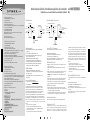 1
1
-
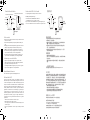 2
2
Dynex DX-WLMSE2 Quick Installation Guide
- Categoria
- Ratos
- Tipo
- Quick Installation Guide
em outros idiomas
- español: Dynex DX-WLMSE2
- français: Dynex DX-WLMSE2
- English: Dynex DX-WLMSE2
- 日本語: Dynex DX-WLMSE2
Artigos relacionados
-
Dynex DX-WMSE2 Guia de instalação rápida
-
Dynex DX-U24H013-BL Guia de instalação rápida
-
Dynex DX-HB7PT Guia de instalação rápida
-
Dynex DX-HD302513 Manual do usuário
-
Dynex DX-PS1-G Guia de usuario
-
Dynex DX-PHD35 Manual do usuário
-
Dynex DX-SF128 Guia de instalação rápida
-
Dynex DX-WRC1401 Guia de instalação rápida
-
Dynex DX-SF129 Guia de instalação rápida
-
Dynex DX-WRK1401 Guia de instalação rápida